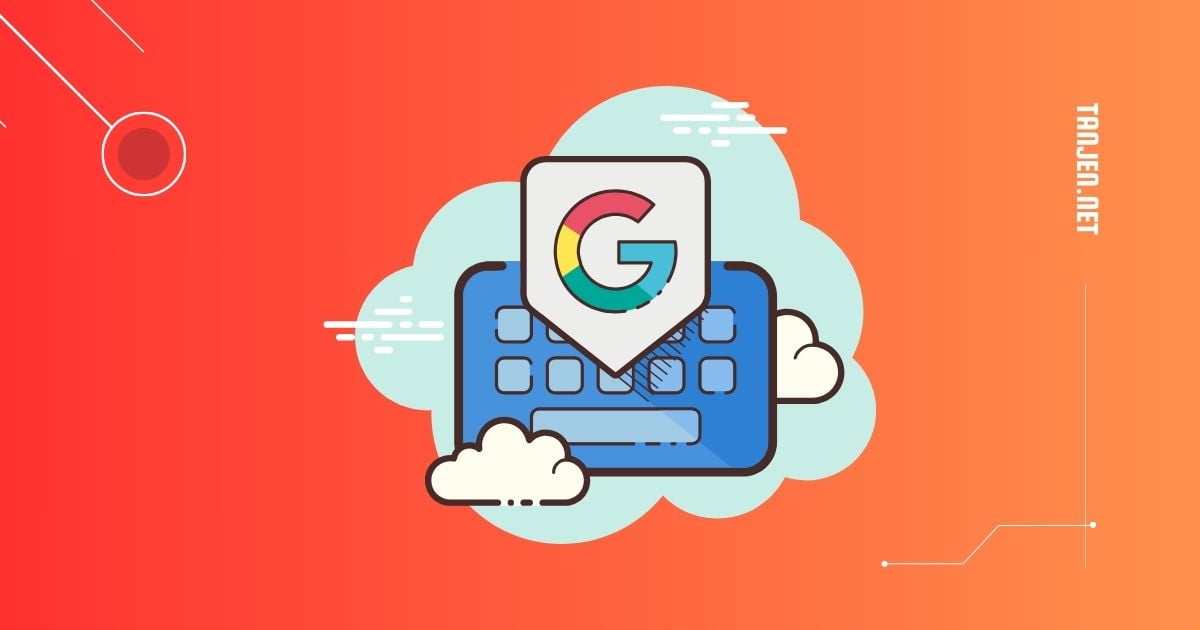Android
10 แป้นพิมพ์ Android ที่ดีที่สุดสำหรับการพิมพ์ที่ง่ายและเร็ว
แป้นพิมพ์ที่มาพร้อมกับสมาร์ทโฟน Android ของคุณอาจไม่ได้มอบประสบการณ์การพิมพ์ที่ดีที่สุด โชคดีที่มีตัวเลือกอื่น ๆ มากมายบน Google Play Store ที่ยกระดับการพิมพ์บนมือถือทั้งในด้านความเร็ว การปรับแต่ง และคุณสมบัติต่างๆ ลองมาดูตัวเลือกเหล่านี้กัน
ทำไมต้องใช้แป้นพิมพ์ Android ของบุคคลที่สาม?
- คุณสมบัติที่ได้รับการปรับปรุง: แป้นพิมพ์ของบุคคลที่สามมักมาพร้อมกับคุณสมบัติล้ำสมัยอย่างการแก้ไขข้อความอัตโนมัติที่ดีกว่า คาดเดาคำได้แม่นยำ แปลงเสียงพูดเป็นข้อความ และธีมหลากหลาย
- การปรับแต่งตามความต้องการ: เลือกเลยว่าจะจัดวางและดูอย่างไร ตั้งแต่เปลี่ยนสีไปจนถึงปรับขนาดแป้นพิมพ์ได้
- ประสบการณ์การพิมพ์ที่ราบรื่นมากขึ้น: แป้นพิมพ์อื่นๆ มักจะสะดวกและตอบสนองได้ดีกว่าแป้นพิมพ์ตั้งต้น
แป้นพิมพ์ Android ยอดนิยม 10 ตัว
- SwiftKey: เป็นแป้นพิมพ์สุดล้ำ มี AI อัจฉริยะคาดเดาข้อความ ให้คำแนะนำคำได้ยอดเยี่ยม
- Gboard: แป้นพิมพ์จาก Google มากับการค้นหาและคำแนะนำต่างๆ ผสานรวมกับ Google บริการต่างๆ ได้อย่างดี
- Chrooma Keyboard: แป้นพิมพ์ที่มีน้ำหนักเบา แต่มาพร้อมคุณสมบัติที่มีประสิทธิภาพ เน้นปรับแต่งสีสันได้ตามใจ
- Fleksy: แป้นพิมพ์สนุกๆ ปรับแต่งได้เต็มที่ สนับสนุนการใช้นิ้วปัด (Swype) อย่างดีเยี่ยม
- Grammarly Keyboard: เน้นไปที่การเขียนที่ถูกต้องตามหลักไวยากรณ์
- GO Keyboard: เน้นธีมแปลกๆ น่ารัก พร้อมอีโมจิและ GIF ให้เลือกมากมาย
- Facemoji Emoji Keyboard: คล้ายกับ GO Keyboard ด้านธีมและ Emojis
- Typewise Keyboard: แป้นพิมพ์เน้นพิมพ์ง่าย ลดการพิมพ์ผิดด้วยรูปแบบปุ่มทรงรังผึ้ง
- AI Type Keyboard Plus: พัฒนาด้วย AI เรียนรู้รูปแบบการพิมพ์และเสนอคำแนะนำให้
- แป้นพิมพ์ไทย Thai Keyboard: แป้นพิมพ์ไทย Multiling O Keyboard
ปัจจัยในการเลือกแป้นพิมพ์ Android
- ความง่ายในการใช้งาน: แป้นพิมพ์ใช้งานง่ายและเรียนรู้ได้ไหม?
- คุณสมบัติและการปรับแต่ง: คุณสมบัติเพิ่มเติมอะไรที่คุณต้องการ? ปรับแต่งหน้าตาได้หรือไม่?
- ความเป็นส่วนตัวและความปลอดภัย: แป้นพิมพ์รวบรวมข้อมูลส่วนบุคคลมากน้อยแค่ไหน?
วิธีดาวน์โหลดและติดตั้งแป้นพิมพ์ Android
- ค้นหาบน Google Play Store: ค้นหาชื่อแป้นพิมพ์หรือคีย์เวิร์ดทั่วไป เช่น “แป้นพิมพ์ Android”
- การดาวน์โหลดและติดตั้ง: เลือกแป้นพิมพ์และกดติดตั้ง.
- ตั้งค่าเป็นแป้นพิมพ์เริ่มต้น: ทำตามคำแนะนำในแอปเพื่อตั้งค่าให้แป้นพิมพ์ใหม่เป็นตัวเลือกเริ่มต้น
สรุป
การเลือกแป้นพิมพ์ Android ที่เหมาะสมทำให้การพิมพ์ของคุณรวดเร็ว สนุก และง่ายขึ้นมาก ลองดูตัวเลือกที่แนะนำไปและเลือกใช้ตามความต้องการ!